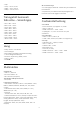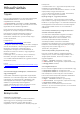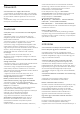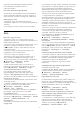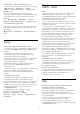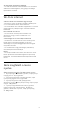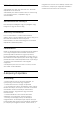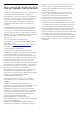User manual
csatornák csatornalistában elfoglalt helyének
helyreállításához próbálja frissíteni a
csatornacsomagot.
Nem lehet eltávolítani egy műholdat
Az előfizetési csomagokból nem lehet műholdakat
törölni. Műholdak törléséhez újra el kell végeznie a
teljes telepítést, és másik csomagot kell választania.
Néha gyenge a vétel
• Ellenőrizze, hogy a műholdvevő antennát
megfelelően rögzítette-e. Az erős szél mozgathatja az
antennát.
• A havazás és az eső ronthatja a vétel minőségét.
22.6
Kép
Nincs kép, vagy torz a kép
• Ellenőrizze, hogy a TV-t antennával vagy egy
szolgáltató jelével van-e csatlakoztatva. Ellenőrizze a
kábelcsatlakoztatásokat.
• Ellenőrizze, hogy a megfelelő forrás/bemenet van-e
kiválasztva a Források menüben. Nyomja meg
a Források gombot, majd válassza ki a kívánt
forrást/bemenetet.
• Ellenőrizze, hogy a külső készülék vagy forrás
megfelelően van-e csatlakoztatva.
• Ellenőrizze, hogy nem gyenge-e a vétel.
• Ellenőrizze, hogy a kép maximum értékre van-e
állítva. Válassza a Képstílus lehetőséget, majd
válasszon egy stílust, és nyomja meg az OK gombot.
(Főmenü) > Beállítások > Minden
beállítás > Kép > Képstílus
• Annak ellenőrzéséhez, hogy a TV elromlott-e,
próbáljon meg lejátszani egy videoklipet. Nyomja
meg a (Főmenü) > Beállítások > Súgó >
TV-készülék ellenőrzése lehetőséget.
Ha a videoklip fekete marad, hívja a Philips
ügyfélszolgálatát. Várja meg a klip végét, majd
válassza a Névjegy adatai lehetőséget a Súgó
menüben. Hívja az országához tartozó telefonszámot.
Van hang, de nincs kép
• Váltson át más videoforrásokra, majd váltson vissza
a jelenlegi forrásra.
• Válassza a Képstílus lehetőséget, majd válasszon
egy stílust, és nyomja meg az OK gombot.
(Főmenü) > Beállítások > Minden
beállítás > Kép > Képstílus
• Állítsa vissza a képstílust, válassza ki a Képstílus
lehetőséget, majd nyomja meg a Stílus
helyreállítása gombot.
• Állítsa vissza az összes TV-beállítást, majd lépjen a
következőre: (Főmenü) > Beállítások > Minden
beállítás > Általános beállítások > TV
újrahangolása.
• Ellenőrizze a forrás/bemeneti eszköz csatlakozásait.
Gyenge vétel
Ha a TV képe torz vagy változó minőségű, a bemeneti
jel gyenge lehet. A gyenge digitális jel egy olyan kép,
amely négyszögletes blokkokban szakadozik és
alkalmanként lefagy. Egy rossz analóg jelhez képest
egy rossz digitális jel sokkal hamarabb kimarad.
• Ellenőrizze az antenna megfelelő csatlakoztatását.
• A nagy hangszórók, a földeletlen
audioberendezések, a fénycsövek, a magas épületek
és az egyéb nagy tárgyak befolyásolhatják a vétel
minőségét, amikor antennát használ. A vétel javítása
érdekében forgassa el az antennát, és helyezze
távolabbra a TV közelében lévő készülékeket. A rossz
időjárás ronthatja a vételt.
• Ellenőrizze, hogy az eszközei valamennyi (bármilyen
irányú) csatlakozása megfelelően csatlakozik-e.
• Ha a vétel csak egy csatorna esetében gyenge
minőségű, végezze el az adott csatorna
finomhangolását az Analóg: kézi telepítés opcióval.
(Csak analóg csatornákhoz)
(Főmenü) > Beállítások > Csatornák
beállítása > Antenna/kábel beállítása > Analóg:
kézi telepítés
• Ellenőrizze, hogy a bejövő digitális jel megfelelően
erős-e. Egy digitális csatorna nézése közben nyomja
meg az OPTIONS gombot, válassza az Állapot
lehetőséget, majd nyomja meg az OK gombot.
Ellenőrizze a Jelerősség és a Jelminőség
beállítását.
A külső készülékről vetített kép rossz minőségű
• Győződjön meg arról, hogy a készülék csatlakozása
megfelelő-e. Győződjön meg arról, hogy a készülék
kimeneti video beállítása a lehető legmagasabb
felbontásra van állítva, ha alkalmazható.
• Állítsa vissza a képstílust vagy váltson másik
képstílusra.
A képbeállítások egy idő után megváltoznak
Győződjön meg arról, hogy
a Hely beállítása Otthon . Ebben az üzemmódban
megváltoztathatja és elmentheti a beállításokat.
(Főmenü) > Beállítások > Minden
beállítás > Általános beállítások > Hely
Egy szalagcím jelenik meg
Ha alkalmanként megjelenik egy reklám szalagcím a
képernyőn, vagy a Képstílus automatikusan Élénk
értékre vált indításkor, a TV Bolt üzemmódban van. Az
otthoni használathoz állítsa a TV-t az Otthon
beállításra.
(Főmenü) > Beállítások > Minden
beállítás > Általános beállítások > Hely
A képméret nem felel meg a képernyő méretének
/ Nem megfelelő vagy instabil képméret / A kép
elhelyezkedése nem megfelelő
• Ha a képméret – annak képaránya – nem felel meg
a képernyő méretének (fekete sávok láthatók a
képernyő felső és alsó részén, vagy a bal és jobb
oldalán), nyomja meg a (Főmenü) >
Beállítások > Minden beállítás > Kép >
64